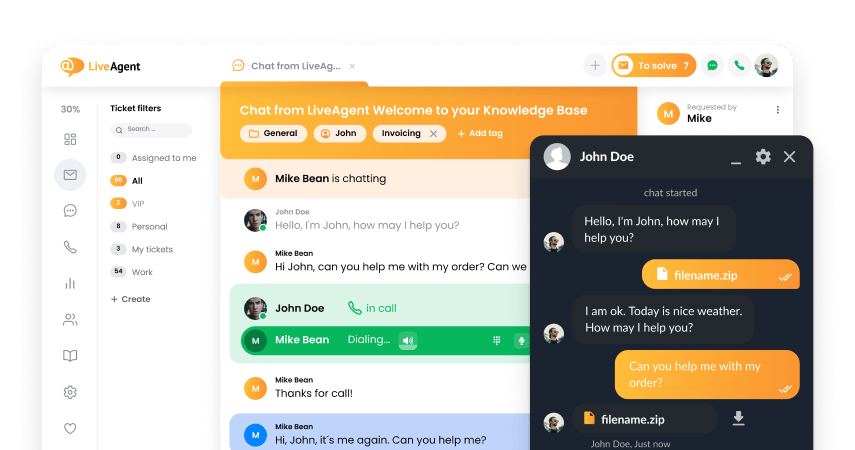Stripe integration
Stripe是什么?
Stripe是由ChargeDesk出品的在线支付处理平台和软件解决方案。Stripe受到几千家企业的青睐,主要用于发送或接收款项,同时也可以安全处理其它适宜。
如何使用?
使用Stripe管理、取消、添加或创建订阅和顾客,搜索条目等。如果有新变化,还可以在LiveAgent 主页接收通知,了解新优惠券、发票、新收费项目、支付请求等信息。让客户满意的同时还可以进行邮箱和账单的管理。
优势
- 管理支付、支付请求和账单信息
- 无缝管理客户和客户满意度
- 接收信息和更新通知
如何通过Zapier将Stripe和LiveAgent连接
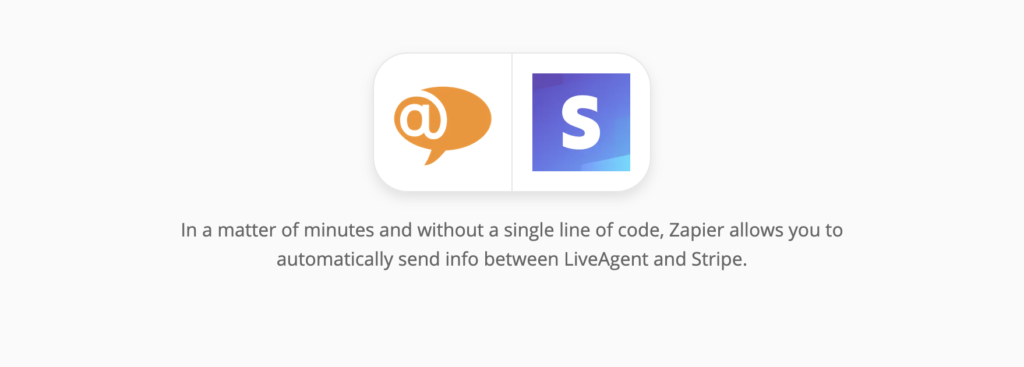
LiveAgent连接ChargeDes的Stripe可轻松跟踪活动进展,因为连接过程非常简单。使用Zapier 可使两个应用轻松连接,您可以自行创造自定义连接。用户使用很简单。
首先,您需要一个Zapier 帐户。如果已经有了,只需登录即可。如果需要创建帐户,可以点击链接。 然后前往Stripe + LiveAgent integration page on Zapier。
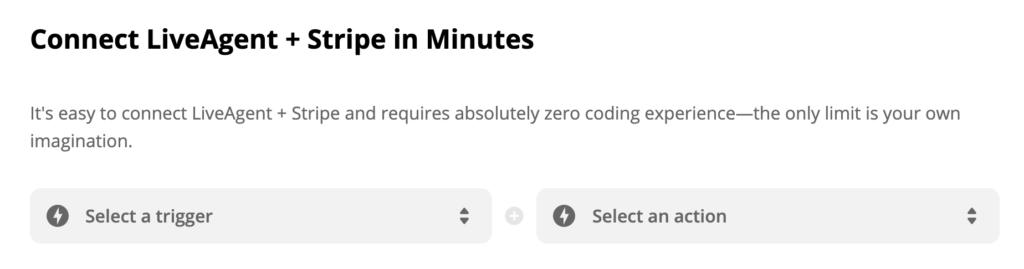
页面往下拉即可看到Connect Stripe + LiveAgent in minutes 页面。您可以选择触发条件和行动。然后创建一个程序,您可以选择连接哪一个应用。您可以连接多个应用。
我们选择了Stripe触发条件取消订阅和 LiveAgent行动创建对话。您可以选择如何回应行动,也可以将这一个设置为目标。完成之后,只需点击蓝色连接按钮即可。
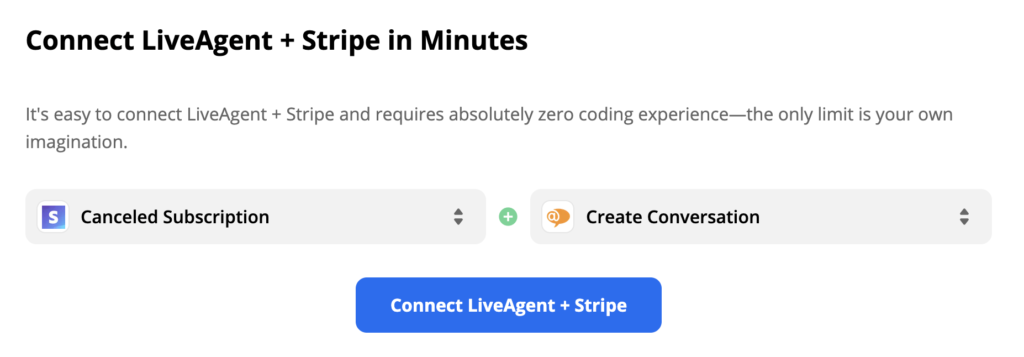
下一步需要登录Stripe 公司帐户,确认触发条件。完成之后,Zapier会要求您对触发条件进行测试。这一步不是必须的,但我们强烈建议测试之后使用。
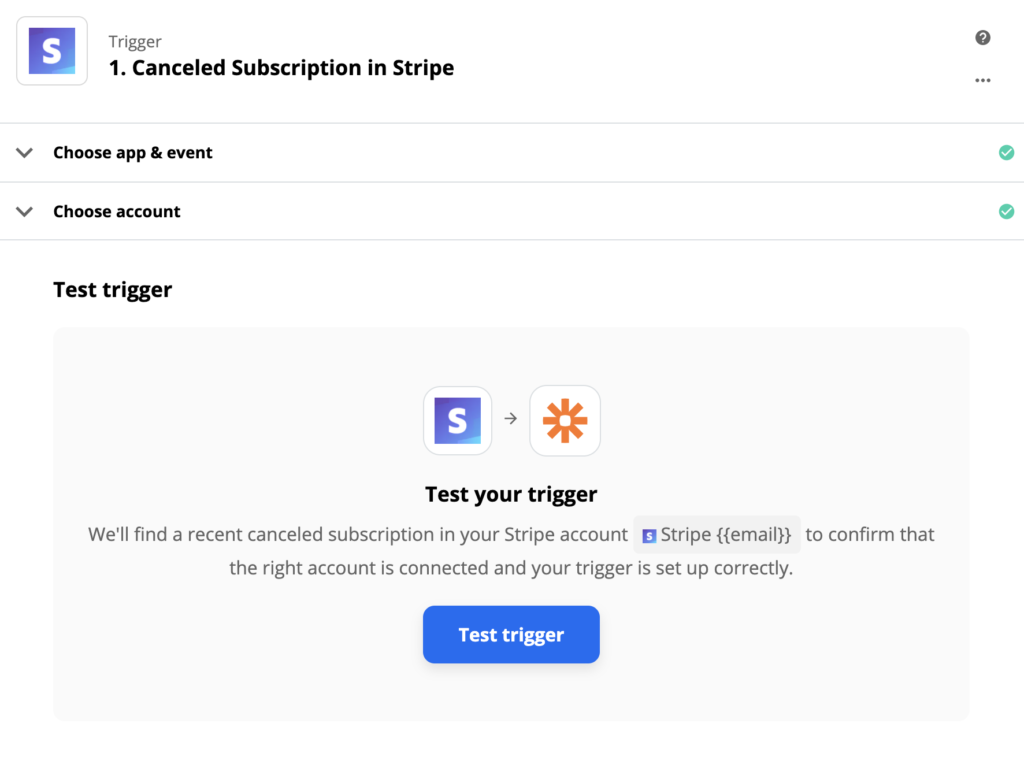
下一步要配置咨询台行动。选择或添加公司帐户邮箱地址,然后登录Zapier。然后填写必填项。这一步也会邀请您填写非必填项,如果想要进一步使行动具体化,可以填写。对邮箱管理比较有帮助。工单创建者的邮箱地址不能是同一个,不过您可以选择其中一个客服的邮箱。
如果您已完成邮箱添加,可以选择另外一家邮箱地址,如Outlook, Google’s Gmail或其它公司邮箱。收件人邮箱不能是同一个,所以需要选择公司邮箱或不同的邮箱作为发件方。需填写邮件主题和内容。
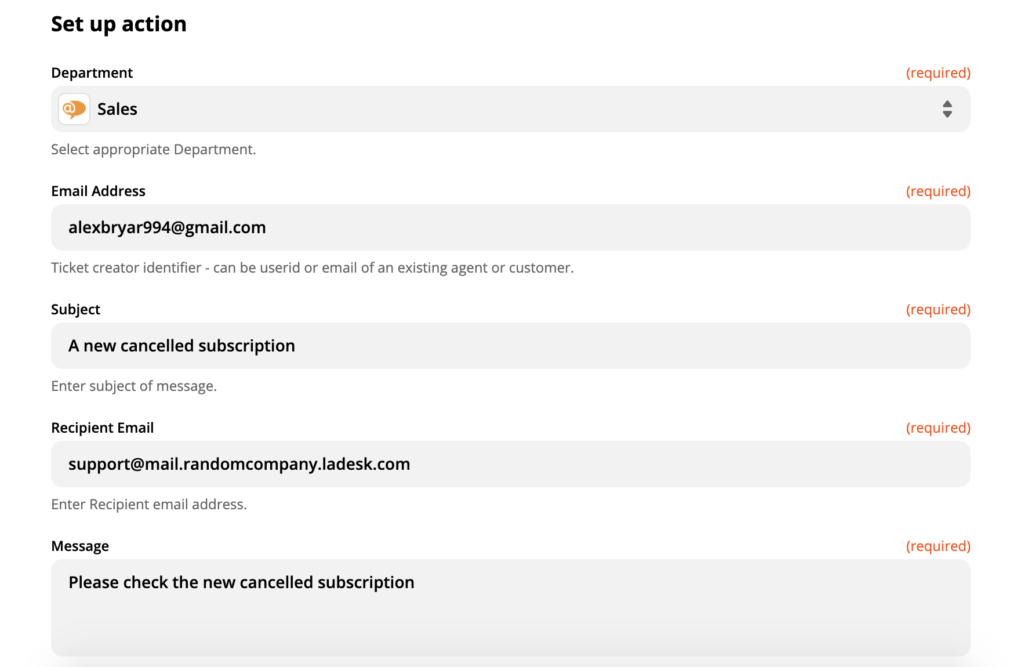
完成之后,最后需要对两个工具进行测试。成功之后,就能正常运行,连接也就完成了。如果遇到困难,Zapier会提供便捷的问题解决指南。通常不需要联系客服,出现的任何问题只需改写部分信息就能轻松解决。
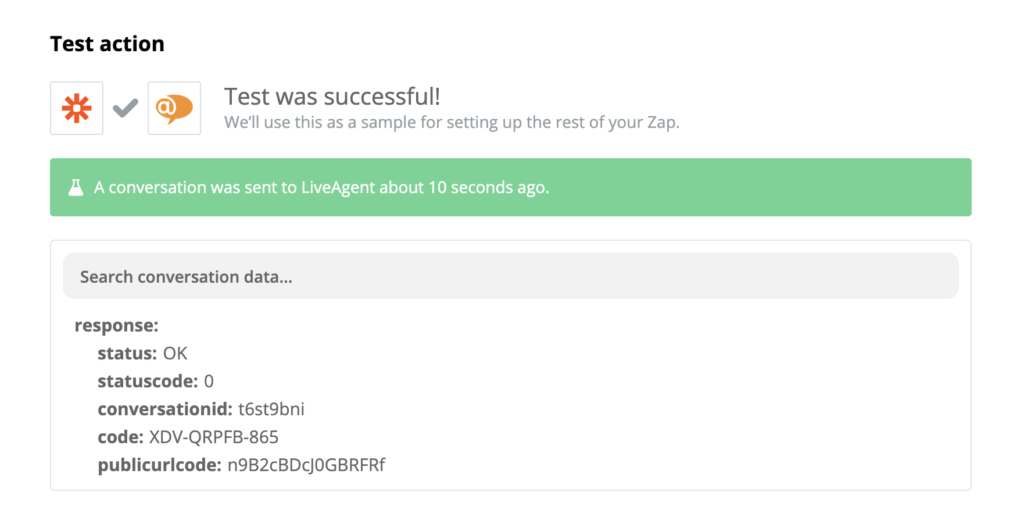
现在可以现场测试连接了。Stripe可以选择创建测试订阅。登录账号,点击订阅,选择创建测试订阅。填写测试邮箱地址和必要信息。完成创建订阅之后,最后一步就是取消。
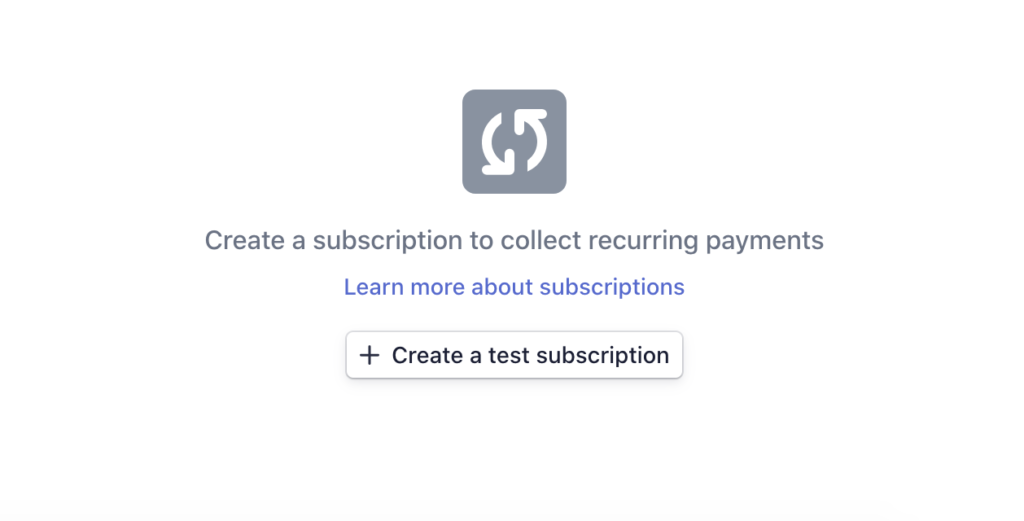
同一栏可看到新的订阅。要在LiveAgent触发行动和接收工单,您需要先取消。您可以在右边的测试订阅栏选择取消订阅。
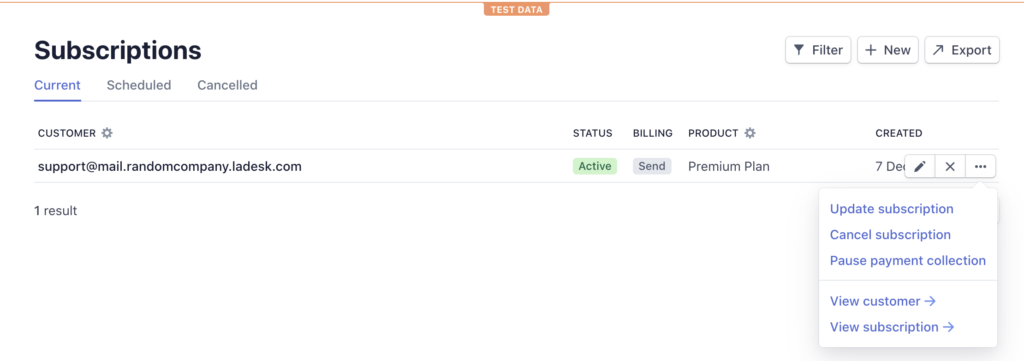
取消之后,到LiveAgent查看是否收到了订阅取消的工单。
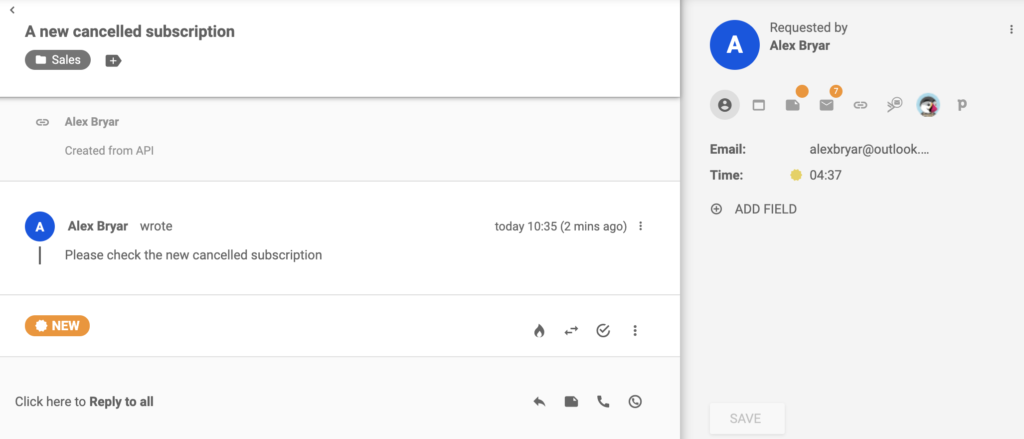
如果您收到信息,可以通过Zapier成功将Stripe和LiveAgent连接。如果收到了取消订阅或有其他用途,可用于提升客户体验或客户沟通质量。如果您想自定义连接两个应用,可以重新回到Zapier 页面。

 Български
Български  Čeština
Čeština  Dansk
Dansk  Deutsch
Deutsch  Eesti
Eesti  Español
Español  Français
Français  Ελληνικα
Ελληνικα  Hrvatski
Hrvatski  Italiano
Italiano  Latviešu
Latviešu  Lietuviškai
Lietuviškai  Magyar
Magyar  Nederlands
Nederlands  Norsk bokmål
Norsk bokmål  Polski
Polski  Română
Română  Русский
Русский  Slovenčina
Slovenčina  Slovenščina
Slovenščina  Tagalog
Tagalog  Tiếng Việt
Tiếng Việt  العربية
العربية  English
English  Português
Português